Cách gửi file từ máy tính qua điện thoại Android không khó. Hãy cùng Download.vn tìm hiểu tất cả các cách chuyển file từ máy tính sang điện thoại Android như thế nào nhé!
Smartphone hiện gần như đã trở thành một phần không thể thiếu với nhiều người trong cuộc sống hiện đại. Nó không chỉ là công cụ giúp chúng ta liên lạc, giao tiếp với nhau dễ dàng hơn mà còn là phương tiện hỗ trợ đắc lực cho nhiều công việc trong cuộc sống. Chỉ cần kết nối smartphone với Internet, bạn có thể dùng nó như một máy tính thu nhỏ. Bạn có thể soạn thảo văn bản, tra cứu thông tin, gửi tài liệu, nghe nhạc, xem phim và nhiều hơn thế nữa.
Nếu thường xuyên dùng smartphone cho công việc, ắt hẳn bạn có nhu cầu chia sẻ file từ điện thoại sang PC và ngược lại. Hiện có nhiều cách chuyển ảnh từ laptop sang điện thoại và file hay dữ liệu cũng không ngoại lệ. Tuy nhiên, phương pháp nào tốt nhất còn phụ thuộc và số lượng dữ liệu bạn cần chuyển. Dưới đây là những cách chuyển dữ liệu từ máy tính sang điện thoại Android dễ dàng nhất với tất cả mọi người.
1. Sử dụng cáp nối USB
Đây là phương pháp chuyển dữ liệu lâu đời và phổ biến nhất. Hiện tại, nó vẫn hiệu quả, nhanh và dễ thực hiện nếu bạn có USB cùng cáp kết nối điện thoại tương thích.
- Kết nối điện thoại.
- Chạm vào thông báo Android hiển thị Charging this device via USB.
- Trong USB For, chọn File Transfer.
Thế là xong. Một cửa sổ truyền file sẽ mở trên máy tính, hiện bộ nhớ điện thoại (và thẻ SD nếu có). Sau đó, bạn có thể bắt đầu sao chép file qua lại giữa hai thiết bị.
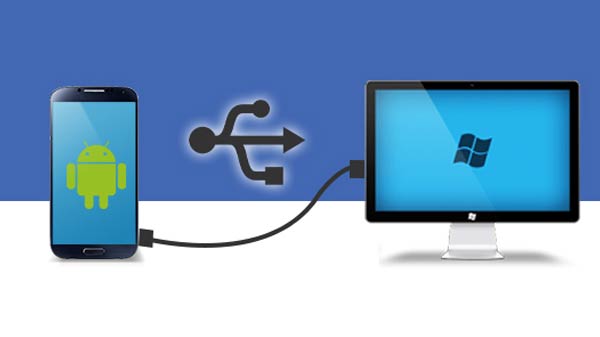
Phương pháp này cực hiệu quả khi cần sao chép dữ liệu lớn. Hãy thử nó khi bạn muốn chuyển một số bộ phim hoặc tất cả bộ sưu tập nhạc. Đây cũng là cách chuyển file đơn giản lên thẻ SD.
Lưu ý: Trên MacBook, bạn cần cài đặt Android File Transfer.
2. Qua tài khoản điện toán đám mây
Tài khoản Google trên điện thoại cung cấp miễn phí 15GB lưu trữ đám mây qua Google Drive. Đây là cách chuyển file qua lại giữa laptop và điện thoại vô cùng tiện lợi.
Trước tiên, bạn cần cài ứng dụng Google Drive trên laptop. Nếu muốn, bạn có thể dùng Dropbox hoặc OneDrive của Microsoft bởi chúng có cách hoạt động tương tự nhau.
Khi cài đặt Google Drive, bạn cần đăng nhập, rồi chọn Back up all file types > click Next.
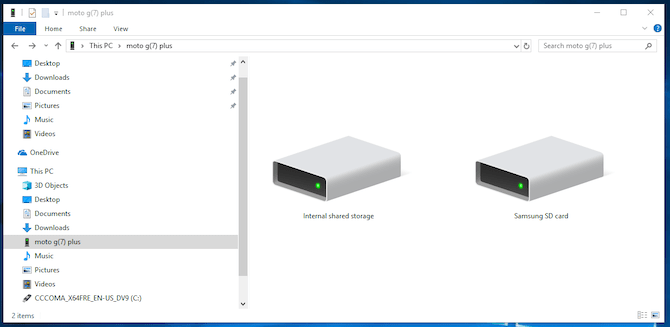
Ở màn hình tiếp theo, chọn Advanced Settings nằm dưới màn hình. Chọn Sync My Drive to this computer, rồi click OK.
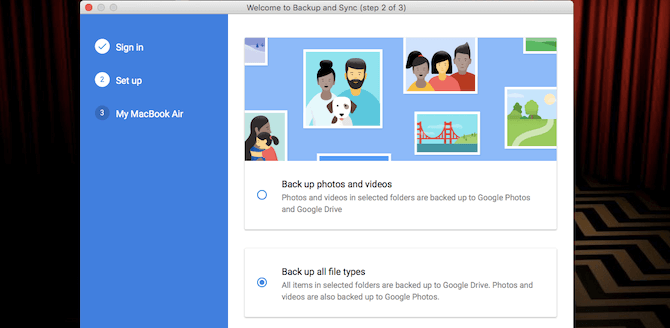
Thao tác này sẽ tạo thư mục Google Drive trên máy tính. Mọi dữ liệu trong thư mục này đồng bộ qua tài khoản Drive ở các nền tảng. Vì thế, để upload file lên điện thoại, chỉ cần chuyển chúng vào thư mục Drive. Sau đó, mở ứng dụng trên smartphone và bạn sẽ thấy nó ở đó sau khi đồng bộ hoàn tất.
Lưu ý quan trọng cần nhớ ở đây là file hiện trong ứng dụng Drive không nằm trên điện thoại. Bạn cần phải tải tập tin về máy mới mở được nó. Nếu file nặng tới GB, bạn có thể tốn đáng kể dung lượng mạng di động hàng tháng.
Để khắc phục điều đó, bạn có hai tùy chọn tải file về điện thoại. Chọn một tập tin và từ menu, hãy tích vào một trong hai ô sau:
- Make available offline: Tùy chọn này sẽ tải file để xem ngoại tuyến trong Drive. Mọi thay đổi thực hiện trên nó sẽ được đồng bộ khi bạn online ở lần tới.
- Download: Tùy chọn này lưu một bản sao tập tin vào thư mục Downloads. Bạn có thể mở nó trên ứng dụng tương thích bất kỳ. Tuy nhiên, mọi chỉnh sửa của bạn sẽ không được đồng bộ – bạn cần upload lại file đó lên tài khoản Google Drive.

Thiếu dung lượng là hạn chế chính của giải pháp này. Bạn có thể lập thêm tài khoản để tăng không gian lưu trữ.
3. Qua email và ứng dụng nhắn tin
Gửi file qua email gần như là cách chuyển dữ liệu từ laptop sang điện thoại hiệu quả nhất. Ngoài ra, nó cũng là phương pháp chia sẻ file nhanh khi không còn lựa chọn nào khác.
Gmail giới hạn 25MB file đính kèm. Nếu cần nhiều dung lượng hơn, hãy sử dụng WeTransfer. Công cụ này cho phép bạn gửi file miễn phí lên tới 2GB mà không cần đăng ký.
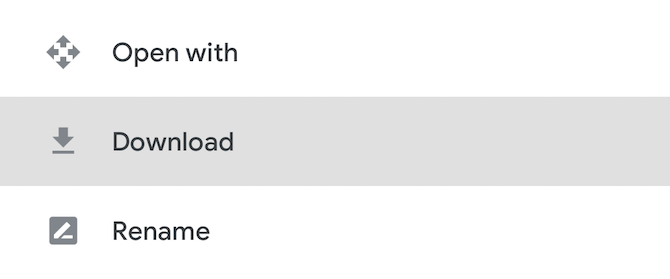
Tới wetransfer.com, nhập địa chỉ email của bạn, rồi kéo file vào cửa sổ trình duyệt và gửi. Sau đó, bạn sẽ nhận được email trên điện thoại chứa liên kết tới nơi tải file.
Các tập tin sẽ được mã hóa để bảo mật thông tin và chúng sẽ bị xóa sau 7 ngày. Nếu muốn xóa file sớm hơn hay lưu giữ chúng lâu hơn, bạn cần nâng cấp lên tài khoản Pro.
4. Sử dụng Bluetooth
Bluetooth là cách hay để chuyển một số tập tin nhỏ hơn sang điện thoại. Thực hiện nó cũng khá dễ.
Để gửi tập tin qua Bluetooth từ laptop Windows 10 sang điện thoại, đầu tiên, bạn cần kết nối hai thiết bị. Tới Settings > Devices và nhấn nút để bật Bluetooth. Đảm bảo, bạn cũng đã kích hoạt tính năng này trên điện thoại.

Giờ tới Add Bluetooth or other device > Bluetooth để bắt đầu quét. Đợi một lúc, điện thoại sẽ hiện trên PC. Chọn nó, rồi click Connect trên máy tính và Pair trên smartphone để hoàn tất quá trình này.
Để chia sẻ file qua Bluetooth, tới Settings > Devices > Send or receive files via Bluetooth > Send files. Sau đó, chọn file muốn chia sẻ.

Lưu ý, tên của các tùy chọn trong menu có thể không giống nhau trên các nền tảng khác nhau, nhưng quá trình thực hiện thì tương tự. Bạn cần ghép cặp hai thiết bị trước, rồi mới có thể chia sẻ dữ liệu.
Bluetooth là phương pháp chuyển file từ máy tính sang smartphone Android chậm hơn những cách kể trên. Tuy nhiên, nó là giải pháp gửi file nhỏ tốt và nhanh nhất.
5. Sử dụng Wifi
Khi thường xuyên phải chuyển file dữ liệu lớn lên điện thoại, thì không có cách nào tốt bằng Wifi. Miễn là điện thoại và máy tính kết nối cùng mạng, bạn có thể chuyển tập tin nhanh chóng, an toàn.
Để sao chép file qua Wifi, bạn cần một ứng dụng đặc biệt trên Android, nhưng không cần bổ sung phần mềm nào trên máy tính. Bài viết này khuyến khích dùng Portal by Pushbullet bởi nó miễn phí, không cần đăng ký và tương thích mọi nền tảng phổ biến: Windows, Mac, Linux, Chrome OS. Bạn chỉ cần tải và cài đặt ứng dụng trên điện thoại Android để bắt đầu.
Tiếp theo, mở trình duyệt web trên laptop hoặc desktop và truy cập portal.pushbullet.com, bạn sẽ thấy một mã QR.
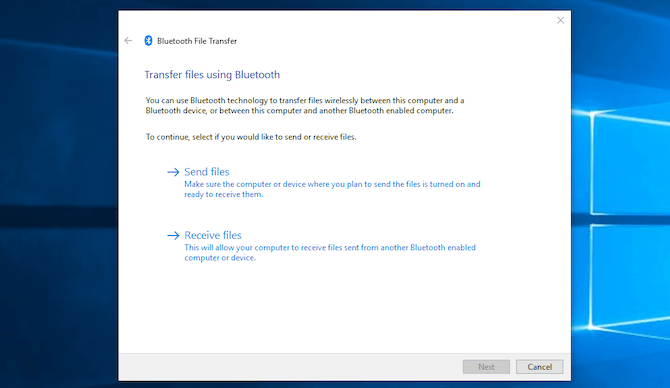
Giờ mở Portal trên điện thoại và chạm Scan. Khi camera mở ra, hãy đưa ống kính camera vào vùng chứa mã QR để quét. Hành động này sẽ thiết lập kết nối không dây trực tiếp giữa điện thoại và máy tính/laptop. Đây là kết nối tạm thời nên lần chạy ứng dụng tiếp theo, bạn vẫn cần quét lại mã QR một lần nữa.
Cuối cùng, kéo file vào cửa sổ trình duyệt, quá trình tải file lên điện thoại sẽ bắt đầu ngay.
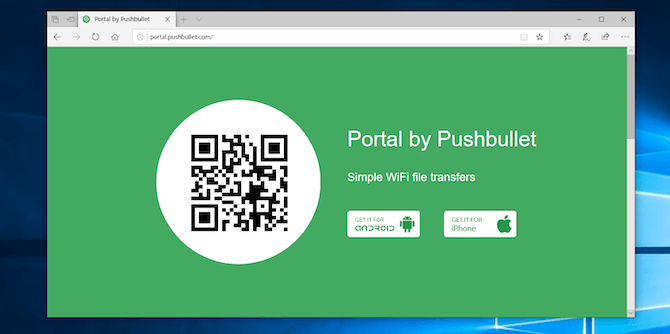
Mặc định, Portal đặt ảnh và nhạc vào thư mục Photos & Music. Mọi dữ liệu sẽ được lưu vào thư mục Portal. Bạn có thể lưu file ở đó và truy cập chúng qua ứng dụng Portal hoặc tải một trong số TOP 7 ứng dụng quản lý file miễn phí tốt nhất cho Android, rồi chuyển tập tin tới thư mục khác (thậm chí cả thẻ SD).
Portal tiện lợi bởi người dùng không cần cài đặt nó trên laptop. Nếu muốn nhiều tính năng hơn, hãy sử dụng ứng dụng cho phép gửi tin nhắn từ PC – AirDroid hay Feem – app hỗ trợ chia sẻ file trên tất cả thiết bị.
Những cách chuyển dữ liệu khác
Ngoài những phương pháp kể trên, bạn có thể chuyển dữ liệu từ máy tính sang Android bằng thẻ SD, USB OTG nếu điện thoại hỗ trợ hay sử dụng công nghệ siêu cao cấp FTP kèm ứng dụng Wi-Fi FTP Server, thậm chí tận dụng Network Attached Storage (NAS). Với tùy chọn này, bạn sẽ chia sẻ một ổ cứng với toàn bộ thiết bị kết nối mạng.
Tuy nhiên, 5 cách truyền dữ liệu từ PC sang Android kể trên là đơn giản nhất và phù hợp mọi đối tượng. Hi vọng bài viết hữu ích với các bạn!
Top 19 cách chuyển dữ liệu sang máy tính mới viết bởi Nhà Xinh
Hướng dẫn từ “A đến Z” cách chuyển dữ liệu từ điện thoại Android

- Tác giả: netbiz.net.vn
- Ngày đăng: 09/04/2022
- Đánh giá: 4.77 (223 vote)
- Tóm tắt: Việc chuyển dữ liệu từ smartphone Android sang máy tính và laptop là điều rất cần thiết khi dung lượng bộ nhớ điện thoại không còn quá nhiều …
- Khớp với kết quả tìm kiếm: Việc chuyển dữ liệu từ smartphone Android sang máy tính và laptop là điều rất cần thiết khi dung lượng bộ nhớ điện thoại không còn quá nhiều cũng như khi chuẩn bị chuyển sang một thiết bị khác. Sau đây là những cách làm đơn giản nhất mà ai cũng có …
Cách chuyển dữ liệu giữa các máy tính qua wifi win 10 chi tiết nhất

- Tác giả: top1congngheso.vn
- Ngày đăng: 07/28/2022
- Đánh giá: 4.48 (387 vote)
- Tóm tắt: Song song với đó là việc các dữ liệu có trong máy cũ cần phải được chuyển sang máy mới. Việc này có thể giữ nguyên được các tài liệu học tập, làm việc, file ảnh …
- Khớp với kết quả tìm kiếm: Khi bạn đang dùng một dòng máy tính quá cũ và lâu, không thể thay đổi các linh kiện nhằm tăng tốc cho máy thì việc chọn mua một chiếc laptop mới là điều rất cần thiết. Song song với đó là việc các dữ liệu có trong máy cũ cần phải được chuyển sang …
Cách copy dữ liệu từ ổ cứng sang laptop
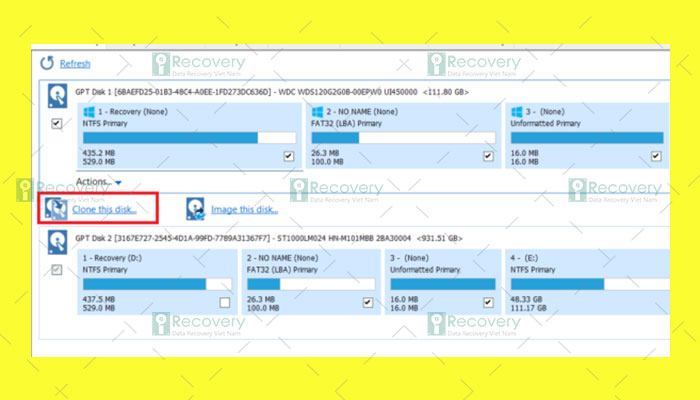
- Tác giả: irecovery.vn
- Ngày đăng: 12/12/2022
- Đánh giá: 4.24 (224 vote)
- Tóm tắt: Vì thế hãy để iRecovery hướng dẫn bạn cách copy dữ liệu từ ổ cứng sang … việc rất cần thiết trong các trường hợp bạn muốn chuyển dữ liệu sang thiết bị mới …
- Khớp với kết quả tìm kiếm: Nếu như bạn chỉ cần sao chép các tập tin, file như hình ảnh, word, excel,…thì cách này sẽ phù hợp và nhanh nhất đối với bạn. Điều cần thiết nhất là bạn kết nối ổ cứng và laptop lại với nhau, sau đó copy các dữ liệu ban muốn từ ổ cứng sang laptop …
Cách chuyển dữ liệu giữa 2 máy tính

- Tác giả: thuthuat.edu.vn
- Ngày đăng: 07/20/2022
- Đánh giá: 4.03 (266 vote)
- Tóm tắt: Phần mềm TeraCopy giúp tăng tốc độ sao chép, sao chép dữ liệu từ máy tính sang ổ cứng, thẻ nhớ, USB… và ngược lại. Với tốc độ sao chép khủng, bạn có thể dễ dàng …
- Khớp với kết quả tìm kiếm: Tất cả các hệ điều hành đều có tùy chọn thiết lập mạng gia đình (Nhóm gia đình). Điều này cho phép các thiết bị trên cùng một bộ định tuyến (kết nối qua Ethernet hoặc Wifi) giao tiếp với nhau. Khi cần chuyển dữ liệu giữa các máy tính, bạn chỉ cần …
Máy tính mới? Tìm Hiểu Cách Truyền Tập Tin Từ Máy Tính Này Sang Máy Tính Khác
- Tác giả: intel.vn
- Ngày đăng: 09/21/2022
- Đánh giá: 3.99 (282 vote)
- Tóm tắt: Thuê Dịch vụ Chuyển Dữ liệu giữa Các Máy tính: Sử dụng Phần mềm Đa năng. Các phiên bản trước của Windows có một dịch vụ tên là Easy Transfer*, giúp người dùng …
Hướng dẫn truyền dữ liệu giữa 2 máy tính qua WiFi Win 10
/fptshop.com.vn/uploads/images/tin-tuc/20284/Originals/Huong-dan-truyen-du-lieu-giua-2-may-tinh-qua-wifi-win-10-1.jpg)
- Tác giả: fptshop.com.vn
- Ngày đăng: 07/31/2022
- Đánh giá: 3.78 (278 vote)
- Tóm tắt: Bạn cần phải chuẩn bị những điều sau đây để đảm bảo việc truyền dữ liệu giữa 2 máy tính qua WiFi Windows 10 được diễn ra: Hai hoặc nhiều PC/ …
- Khớp với kết quả tìm kiếm: So với phương thức chia sẻ dữ liệu truyền thống qua USB vốn hạn chế về sự tiện dụng và dung lượng lưu trữ. Việc truyền dữ liệu giữa 2 máy tính qua WiFi Win 10 thể hiện sẽ vượt trội về tốc độ cũng như độ tiện dụng khi bạn không cần tới sự hỗ trợ của …
4 Cách Chuyển Dữ Liệu Từ Laptop Cũ Sang Laptop Mới Nhanh Nhất
- Tác giả: sparenyc.org
- Ngày đăng: 03/17/2022
- Đánh giá: 3.53 (209 vote)
- Tóm tắt: Dữ liệu USB: Là thiết bị thường dùng nhất khi bạn chuyển dữ liệu từ laptop cũ sang laptop mới vì đây là cách rất dễ sử dụng. Bạn chỉ cần cắm USB …
- Khớp với kết quả tìm kiếm: Ổ cứng ngoài: cách chuyển này tương tự như cách chuyển USB nhưng nó được kết nối với laptop bằng một dây cáp, và cách này chứa nhiều dung lượng hơn USB. Cách sử dụng này được khá nhiều người lựa chọn vì không những nó chuyển dữ liệu mà nó còn copy …
Cách chuyển dữ liệu sang laptop mới nhanh và đơn giản nhất

- Tác giả: thietbiketnoi.com
- Ngày đăng: 08/14/2022
- Đánh giá: 3.36 (229 vote)
- Tóm tắt: Lưu ý rằng Microsoft cung cấp cho bạn 5GB dung lượng lưu trữ miễn phí với OneDrive. Nếu bạn muốn chuyển hơn 5GB tệp sang máy tính xách tay mới …
- Khớp với kết quả tìm kiếm: Có các lựa chọn thay thế cho OneDrive. Nếu có tài khoản Google, bạn có thể sử dụng Google Drive, cung cấp cho bạn 15GB miễn phí, gấp 3 lần OneDriver. Chỉ cần truy cập drive.google.com trong bất kỳ trình duyệt web nào và kéo và thả các tệp bạn muốn …
Tổng hợp những cách chuyển dữ liệu từ máy tính này sang máy tính khác

- Tác giả: thuthuat.hourofcode.vn
- Ngày đăng: 08/03/2022
- Đánh giá: 3.15 (367 vote)
- Tóm tắt: Nếu bạn sử dụng laptop, bạn cần cổng chuyển đổi USB thành SATA vì cổng chuyển dữ liệu của SSD và HDD là cáp SATA. Trong trường hợp bạn chuyển dữ liệu từ một máy …
- Khớp với kết quả tìm kiếm: Khi bạn đã sở hữu một chiếc máy tính quá lâu và cũ, không thể thay các linh kiện nhằm tăng tốc cho máy thì việc chọn mua một chiếc laptop mới là điều cần thiết. Tuy nhiên, song song với đó thì việc các dữ liệu có trong máy tính cũ cũng cần phải được …
Cách truyền dữ liệu nhanh giữa 2 máy tính Windows 10 hiệu quả
- Tác giả: hacom.vn
- Ngày đăng: 10/17/2022
- Đánh giá: 2.95 (186 vote)
- Tóm tắt: Thay vì phải copy dữ liệu qua USB, hay ổ cứng di động rồi mới copy lại sang ổ cứng mới mất rất nhiều thời gian. Các bạn có thể chia sẻ dữ …
- Khớp với kết quả tìm kiếm: Việc truyền dữ liệu giữa hai máy tính trong mạng là điều hết sức hữu ích và được rất nhiều người dùng tận dụng. Tuy nhiên, không phải ai trong chúng ta cũng biết cách thực hiện điều này, nhất là với những người dùng đang sử dụng máy tính Windows 10. …
Cách chuyển file từ điện thoại sang máy tính và ngược lại dễ nhất
- Tác giả: tracuuphapluat.info
- Ngày đăng: 09/06/2022
- Đánh giá: 2.69 (180 vote)
- Tóm tắt: Hướng dẫn cách chuyển, truyền file dữ liệu (danh bạ, hình ảnh, nhạc, video, văn bản Word PDF, Excel, ứng dụng…) từ điện thoại qua máy tính …
Tổng hợp 5 cách chuyển file từ điện thoại sang máy tính nhanh chóng

- Tác giả: hc.com.vn
- Ngày đăng: 06/10/2022
- Đánh giá: 2.76 (117 vote)
- Tóm tắt: – Bạn hãy sao lưu dữ liệu vào thẻ microSD, sau đó rút thẻ từ điện thoại và lắp thẻ vào đầu đọc thẻ. Cuối cùng, hãy cắm đầu đọc thẻ USB vào máy tính để lưu về …
- Khớp với kết quả tìm kiếm: Bước 1: Bạn cần kích hoạt Bluetooth trên máy tính của bạn. Hãy mở “Settings” (Cài đặt) trên máy tính > Chọn “Devices” (Thiết bị) > Tại mục “Bluetooth & other devices” (Bluetooth và các thiết bị khác), gạt thanh Bluetooth sang phải “ON” để …
Tổng hợp cách chuyển file từ điện thoại sang máy tính trong tích tắc
- Tác giả: m.viettelstore.vn
- Ngày đăng: 09/08/2022
- Đánh giá: 2.56 (195 vote)
- Tóm tắt: Cách chuyển dữ liệu từ Android sang iOS đơn giản nhất · Cách chuyển dữ liệu từ iPhone sang Samsung. 2. Sử dụng dây cáp USB. Một trong những cách đơn giản nhất …
6 Cách phổ biến để chuyển dữ liệu từ PC cũ sang PC mới
- Tác giả: surfacepro.vn
- Ngày đăng: 11/17/2022
- Đánh giá: 2.51 (127 vote)
- Tóm tắt: 6 Cách phổ biến để chuyển dữ liệu từ PC cũ sang PC mới · 1. Sử dụng Onedrive · 2. Sử dụng ổ cứng di động · 3. Sử dụng cáp kết nối · 4. Sử dụng …
- Khớp với kết quả tìm kiếm: Ưu điểm của phương pháp này là không cần đặt hai thiết bị ở cạnh nhau như các phương pháp còn lại. Tuy nhiên, nhược điểm của nó là các ứng dụng và thiết lập vốn có trên máy cũ sẽ không được chuyển sang máy mới. Đồng thời, 5GB dung lượng miễn phí của …
Làm cách nào để chuyển dữ liệu từ máy tính cũ sang máy tính mới ?
- Tác giả: helpmimosa2022.misa.vn
- Ngày đăng: 08/30/2022
- Đánh giá: 2.38 (157 vote)
- Tóm tắt: Làm cách nào để chuyển dữ liệu từ máy tính cũ sang máy tính mới ? · Bước 1: Sao lưu dữ liệu ở máy tính A · Bước 2: Sao chép tệp dữ liệu sao lưu từ …
Top 9 cách chuyển dữ liệu từ iPhone sang iPhone mới nhanh nhất
- Tác giả: didongviet.vn
- Ngày đăng: 03/29/2022
- Đánh giá: 2.36 (135 vote)
- Tóm tắt: Bước 4: Ngắt kết nối máy tính với điện thoại iPhone cũ > Liên kết iPhone mới vào máy tính > Ấn nút Restore Backup > Chọn vào bản sao chép vừa …
- Khớp với kết quả tìm kiếm: Tuy nhiên, bạn đừng quá lo lắng. Bài hướng dẫn chi tiết 9 cách chuyển dữ liệu từ iPhone sang iPhone siêu hiệu quả của mình sẽ giúp bạn có thể làm được điều này chỉ trong vòng một nối nhạc cực kỳ đơn giản. Cùng tham khảo phá khám phá tại bài viết ở …
Sao lưu và truyền dữ liệu bằng máy tính
- Tác giả: helpguide.sony.net
- Ngày đăng: 07/25/2022
- Đánh giá: 2.11 (171 vote)
- Tóm tắt: Bạn cũng có thể truyền dữ liệu của mình từ thiết bị cũ sang thiết bị mới bằng cách kết nối cùng lúc cả hai thiết bị với máy tính.
Cách chuyển dữ liệu từ laptop sang laptop bằng 5 hình thức

- Tác giả: minhkhoa.com.vn
- Ngày đăng: 10/04/2022
- Đánh giá: 2.04 (170 vote)
- Tóm tắt: Có thể nói khi bạn đã sở hữu một chiếc máy tính quá lâu và cũ, không thể thay các linh kiện nhằm tăng tốc cho máy thì việc chọn mua một chiếc laptop mới là điều …
- Khớp với kết quả tìm kiếm: Cửa hàng sửa chữa Laptop Minh Khoa tại 155 Hàm Nghi, Đà Nẵng sẽ là một địa chỉ bạn không thể bỏ qua khi muốn chuyển dữ liệu từ laptop sang laptop. Laptop Minh Khoa luôn khẳng định được thương hiệu của mình bằng sự uy tín và chuyên nghiệp. Không chỉ …
Cách Chuyển Dữ Liệu Giữa 2 Máy Tính Nhanh Chóng

- Tác giả: incare.vn
- Ngày đăng: 04/22/2022
- Đánh giá: 1.9 (181 vote)
- Tóm tắt: Bạn muốn chuyển dữ liệu từ máy tính này sang máy tính kia nhưng không biết … Bước 2: Ở cửa sổ Control Panel mới mở ra, nhấp chọn Network and Internet rồi …
- Khớp với kết quả tìm kiếm: Sử dụng cáp giúp chuyển dữ liệu giữa 2 máy tính tiện lợi bởi tốc độ nhanh, tính ổn định. Đây là cách tối ưu cho người dùng thường xuyên chuyển dữ liệu (người làm IT…), chuyển dữ liệu dung lượng lớn. Còn nếu cá nhân ít khi thực hiện thì việc mua dây …
